|
|
電子メールの立ち上げ
グーグルの無料メールをご利用のお客様向けに、マイクロソフトの電子メール(OutLook Express Ver.6)でメール送受信する場合のアカウント設定方法について参考例を記載しております。
「スタート」メニューからOutLook Expressを立ち上げます。 |
|
0.設定画面の表示
| 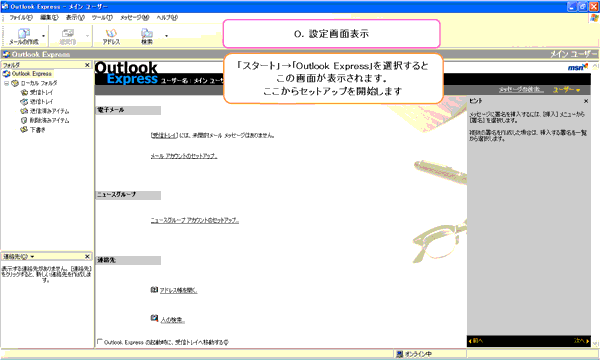 |
|
1.処理の選択
| 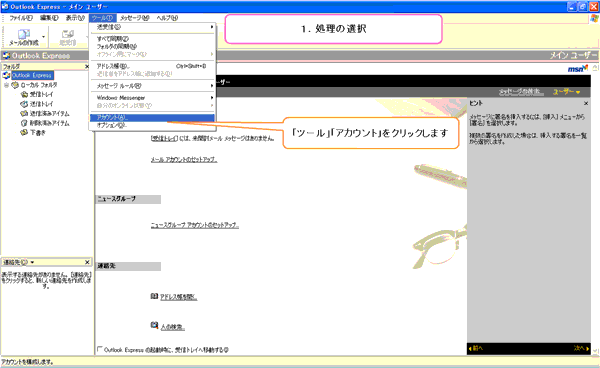 |
|
2.メールタグの選択
| 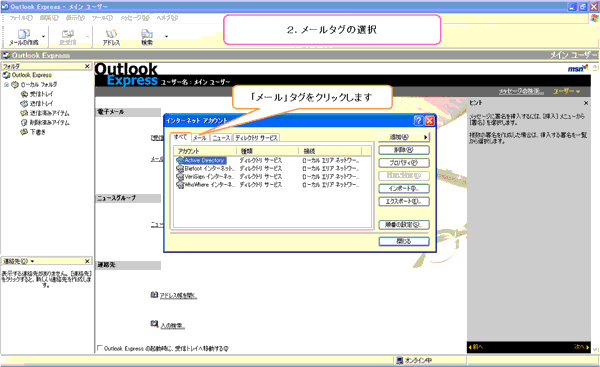 |
|
3.追加処理の選択
| 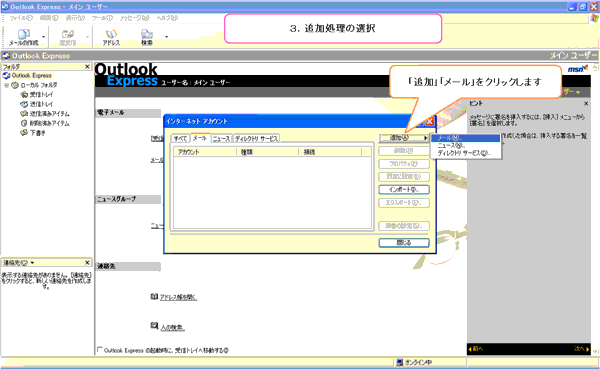 |
|
4.表示名の入力
| 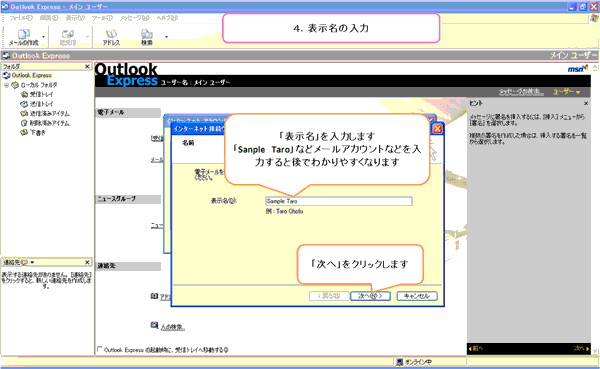 |
|
5.メールアドレスの入力
| 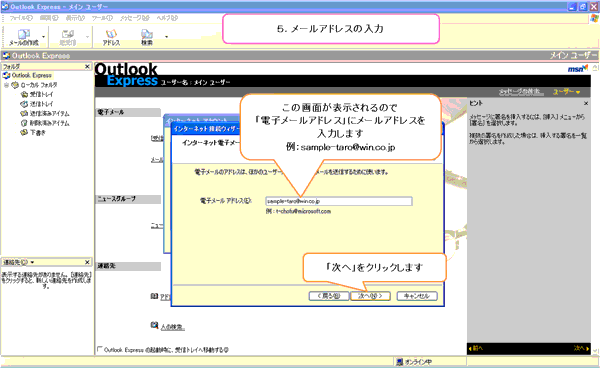 |
|
6.サーバーの設定
| 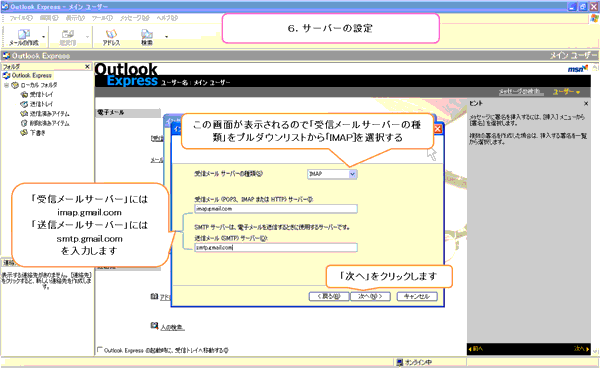 |
|
7.ログオン情報の入力
| 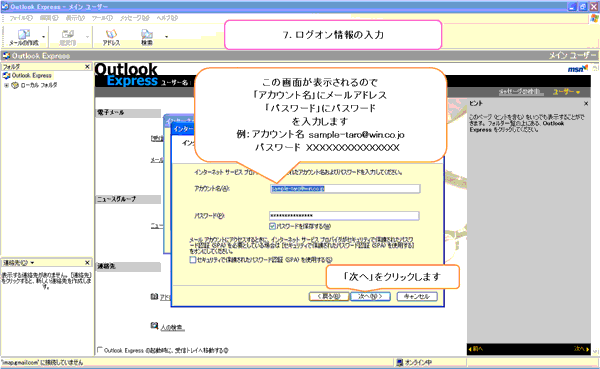 |
|
8.メール設定完了
| 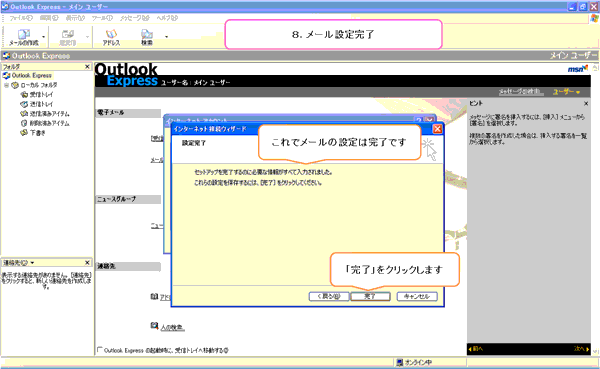 |
|
9.プロパティの設定
| 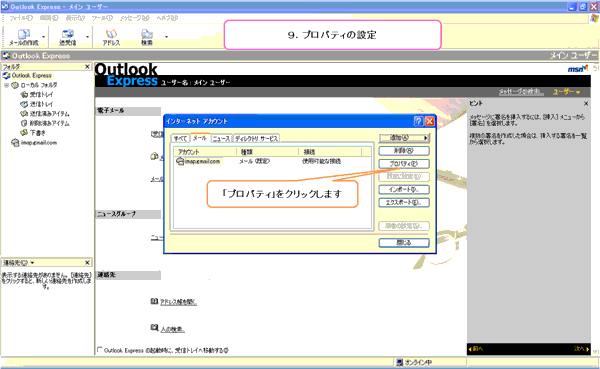 |
|
10.詳細の設定
| 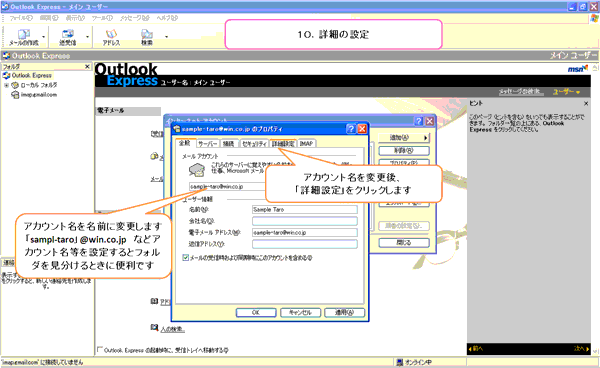 |
|
11.メールの詳細設定
| 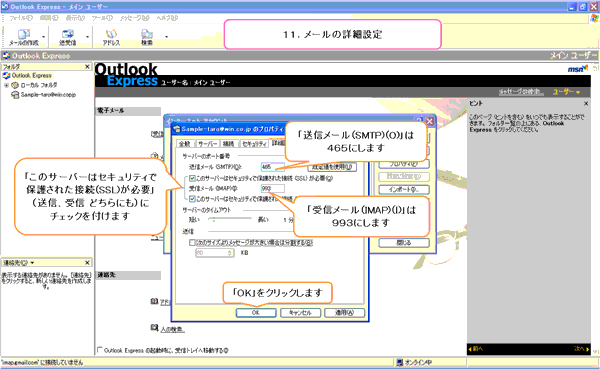 |
|
12.メールの詳細設定 完了
| 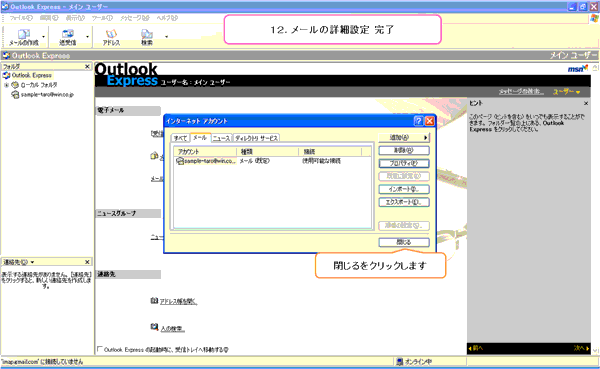 |
|
13.メールのダウンロード
| 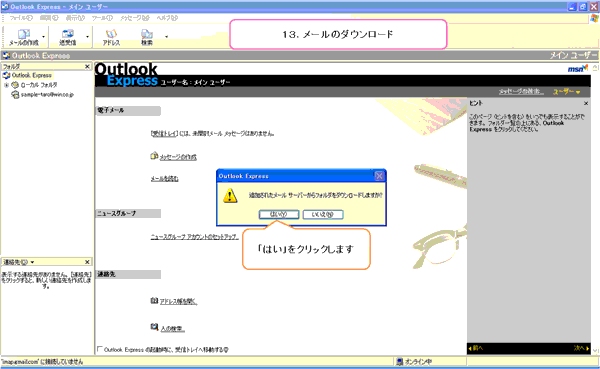 |
|
14.メールアカウント設定確認
| 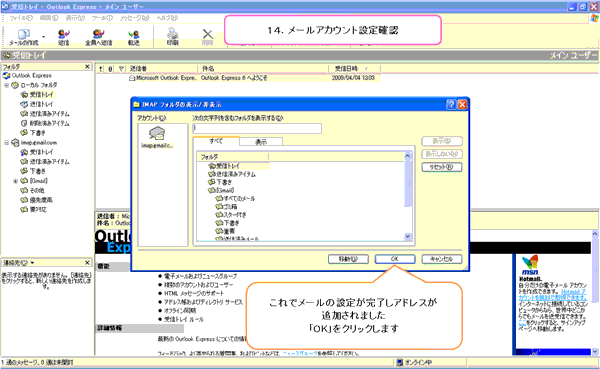 |
|
15.メール受信
| 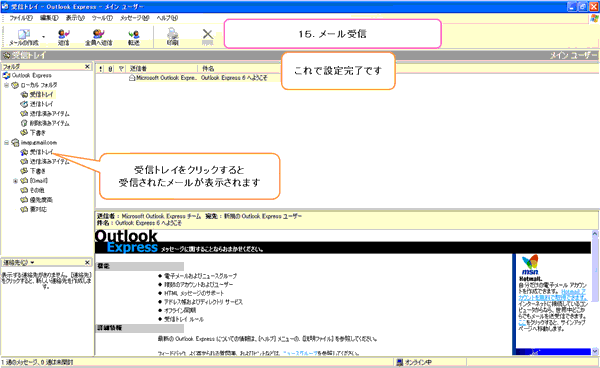 |
|
16.メール受信 確認
| 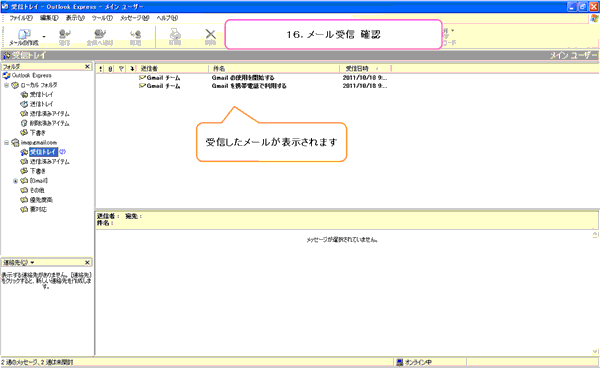 |
|
| |
|
|
|
|